Как да изтеглите OpenShot Video Editor за 32-битов компютър с Windows 10 – TechCult
Miscellanea / / October 10, 2023
С OpenShot можете без усилие да създавате професионално изглеждащи видеоклипове. По този начин той се превърна в чудесен избор за хора, които искат да редактират видеоклипове професионално поради лесния си за използване интерфейс. Въпреки че може да не е наличен в Google Play Store като приложение, има лесен начин да изтеглите видеоредактора OpenShot за компютър с Windows. Така че, нека се потопим, за да го проучим.

Как да изтеглите OpenShot Video Editor за 32-битов компютър с Windows 10
OpenShot видео редактор е безплатен софтуер за редактиране, който позволява на потребителите да създават невероятни видеоклипове, анимации и филми, като същевременно премахват нежеланите секции. С тази програма можете дори да регулирате размера, дължината, цвета и да добавяте текст. Но преди да го използвате, трябва да го изтеглите на вашия компютър с Windows. За да инсталирате този софтуер, следвайте тези инструкции стъпка по стъпка:
1. Отворете вашия компютърен браузър и посетете OpenShot видео редактор уебсайт.
2. Кликнете върху Изтеглиv3.1.1 бутон.
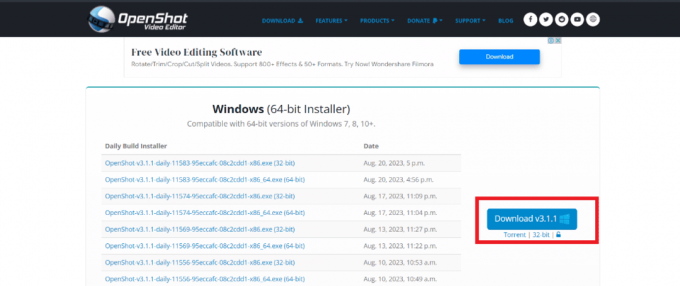
Забележка: Изчакайте файлът да бъде изтеглен. Това може да отнеме няколко минути в зависимост от скоростта на интернет.
3. След като файлът бъде изтеглен, щракнете върху него, за да отворен.
4. Ще се появи изскачащ прозорец с информация Искате ли да разрешите на това приложение да прави промени в устройството ви, щракнете върху да за да продължи инсталирането.
5. Преди да продължите, прочетете внимателно лицензионното споразумение и изберете приемам споразумението ако искате да продължите да инсталирате приложението.
6. Сега щракнете върху Следващия когато бъдете подканени.
7. След това щракнете върху Инсталирай бутон.
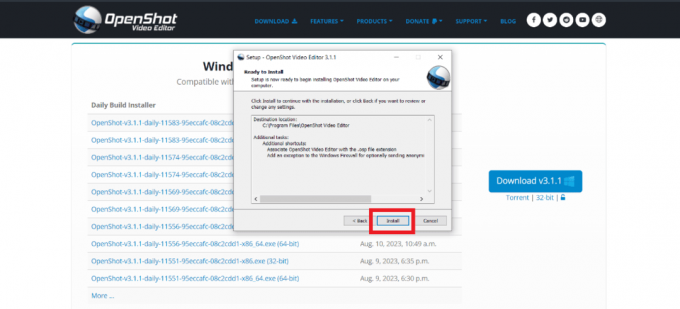
8. Накрая щракнете върху завършек опция.
Прочетете също:Как да изтеглите WWE 2K23 на компютър безплатно
Какви са системните изисквания за OpenShot?
Ако искате да изтеглите и използвате видеоредактора OpenShot на a Windows 10 PC, уверете се, че вашата система отговаря на минималните софтуерни и хардуерни изисквания.
Ето изискванията:
- Операционна система: 64-битова операционна система (като Windows 8/10/11, macOS 10.15+, ChromeOS 83 или по-нова версия и повечето дистрибуции на Linux
- Процесор: За по-добра производителност с OpenShot се препоръчва да имате многоядрен процесор с тактова честота поне 2 GHz.
- RAM: Изисква минимум 4 GB RAM (препоръчва се 16 GB) за сложни проекти.
- Съхранение: За да инсталирате OpenShot и да съхранявате файловете на вашия проект, задайте минимум 500 MB до 1 GB свободно дисково пространство.
- Графична карта: Наличието на специална графична карта с хардуерно ускорение се представя по-добре, особено при изобразяване и преглед на ефекти.
OpenShot безплатен ли е за компютър?
да, програмата за видеоредактор OpenShot е достъпна безплатно за компютър. Този мощен инструмент е специално проектиран за Windows и работи гладко на много операционни системи. Осигурява достъп до всички необходими функции интуитивно и лесно.
Прочетете също:Как да използвате и създадете възстановяване на системата в Windows 11
Как да използвате OpenShot Video Editor в Windows
След като изтеглите видеоредактора OpenShot на вашия компютър с Windows, следвайте тези стъпки, за да използвате приложението:
Етап 1: Отвори OpenShot приложение на вашия компютър
Стъпка 2: Импортирайте медийни файлове и музика
Преди да започнете да редактирате, трябва импортирайте вашата музика, видео и музикални файлове в OpenShot. За да ги импортирате, можете да използвате менюто за файлове или просто да плъзнете и пуснете файловете от вашия работен плот.
Стъпка 3: Прикрепете снимки към времевата линия
Сега плъзнете всяка снимка или видеоклип върху a трак на времевата линия в желания ред на показване във финалния видеоклип.
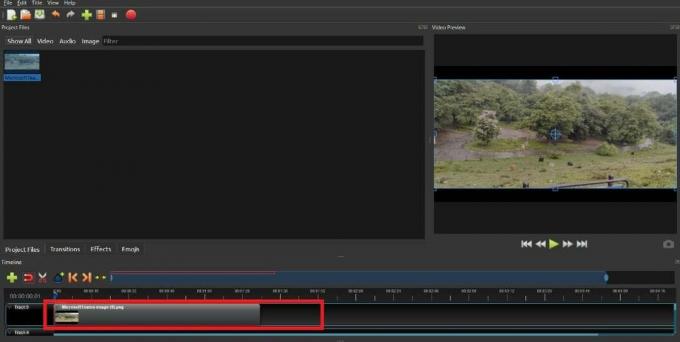
Забележка: Можете да съкратите или удължите продължителността на вашия клип, като щракнете върху лявата или дясната страна или като плъзнете мишката.
Стъпка 4: Добавете музика към вашата времева линия
За да направите видеоклипа си по-ангажиращ, добавете музика, като щракнете върху музикален файл който сте импортирали в първата стъпка, и го плъзнете върху времева линия.
Забележка: Ако добавената песен е твърде кратка, можете да вмъкнете един и същ музикален файл няколко пъти. Обратно, ако вашият клип е твърде дълъг, можете да намалите размера му, като хванете десния край на музикалния клип.
Стъпка 5: Визуализирайте проекта си
Кликнете върху Играйте икона, разположена под прозореца за предварителен преглед, за да гледате как изглежда вашето видео. Можете също да използвате съответните бутони, за да превъртите назад или да поставите визуализацията на пауза.

Стъпка 6: Накрая експортирайте създаденото от вас видео
След като сте доволни от редактирането, експортирайте проекта. Кликнете върху червената точка Експортиране на видео икона от горната част на екрана или отворете опцията за експортиране на видео през менюто за файлове.
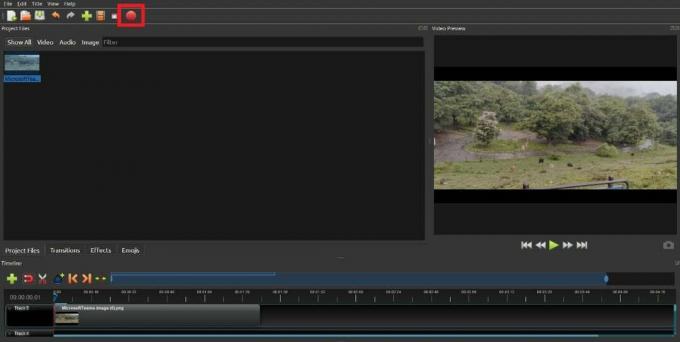
Надяваме се, че тази статия ви е помогнала изтеглете видеоредактора OpenShot за 32-битов компютър с Windows 10. Ако все още имате някакви въпроси или предложения, не се колебайте да ги пуснете в секцията за коментари по-долу. Продължавайте да посещавате нашата страница за още интересни и готини статии.
Хенри е опитен технологичен писател със страст да прави сложни технологични теми достъпни за ежедневните читатели. С повече от десетилетие опит в технологичната индустрия, Хенри се превърна в доверен източник на информация за своите читатели.


